Onderhanden werk bijhouden in Caseware Cloud

Deze functie is alleen beschikbaar bij gebruik van CasewareCloud Time, een onderdeel van het Caseware Cloud-pakket.
Er zijn in Cloud drie manieren om onderhanden werk bij te houden:
-
Onder het tabblad OHW in de app Declareren.
-
Door een OHW-rapport aan te maken in de app Analyse.
-
Door de gadget Top 10 OHW klanten of OHW Analyse toe te voegen aan een dashboard.
Het tabblad OHW geeft een overzicht van de OHW saldi. In de app Analyse kan een meer gedetailleerd rapport worden aangemaakt dat ook kan worden geëxporteerd en gedeeld. Via het Dashboard kunt u OHW-gadgets toevoegen en zo informatie vergelijken met de gegevens van de andere gadgets. Met deze drie hulpmiddelen kunt u gemakkelijk en nauwkeurig alle informatie met betrekking tot onderhanden werk bijhouden.
Het tabblad OHW
Onder het tabblad OHW wordt het totaal aan OHW voor iedere klant weergegeven. Als u snel gegevens per klant wilt vergelijken en ordenen is dit tabblad het makkelijkst om mee te werken.
Open het tabblad OHW:
-
U heeft de rol Toegang tot entiteit nodig of vergelijkbare machtigingen voor de klanten van wie u OHW-informatie wilt inzien.
-
Kies in de Entiteitskiezer Alle entiteiten.

-
Open de app Declareren. Het tabblad OHW staat bovenaan de pagina. Met het filter (
 ) kunt u gerichter op informatie zoeken.
) kunt u gerichter op informatie zoeken. 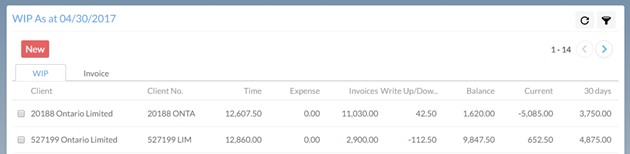
Het tabblad wordt nu weergegeven.
Een OHW-rapport aanmaken met de app Analyse
Met de app Analyse kunt u OHW-rapporten maken gebaseerd op de parameters die u hiervoor selecteert. In deze rapporten staat meer gedetailleerde informatie dan het tabblad OHW geeft onder Declareren. Ook kunnen de rapporten geëxporteerd en gedeeld worden.
Een WIP-rapport aanmaken
-
U heeft de volgende rollen nodig of rollen met vergelijkbare machtigingen:
-
Verwerk eigen boekingen is nodig om toegang te krijgen tot uw eigen boekingen. Toestemming hiervoor kan worden toegewezen via de Time app.
-
Beheerder personeel is nodig om boekingen in te zien van andere personeelsleden.
-
Toegang tot entiteit is nodig voor iedere klantentiteit die u wilt opnemen in het rapport.
-
- Ga in het Cloudmenu naar de app Analyse
-
In het keuzemenu onder de optie Soort kiest u welke rapportagesoort u wilt maken:
-
OHW - Tot datum - Toon alle OHW tot een opgegeven datum
-
OHW - Tot datum - Opdracht - Toon alleen de OHW tot een opgegeven datum die ook gekoppeld zijn aan een opdracht in Cloud.
-
OHW - Datumbereik - Toon de OHW voor het opgegeven datumbereik.
-
OHW - Datumbereik - Opdracht - Toon alleen de OHW voor het opgegeven datumbereik die ook gekoppeld zijn aan een opdracht in Cloud.
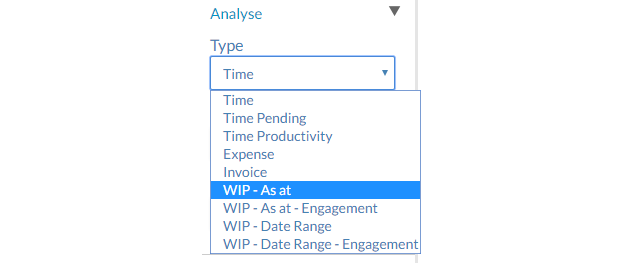
-
-
Voor de Opmaak kunt u kiezen tussen Gedetailleerd of Samenvatting.
- Onder de opties Selecteer, Datum en Sorteren kunt u nog overige specificaties opgeven.
-
Klik op Aanmaken

Het OHW-rapport is nu aangemaakt. U kunt het nu Printen of Exporteren.
Een OHW-dashboard maken
Met een dashboard creëert u een makkelijk overzicht van alle OHW-informatie zonder dat u iedere keer een rapport hoeft aan te maken. Naast de OHW-informatie kunt u ook overige gadgets toevoegen om zo een compleet beeld te krijgen.
Een OHW-dashboard maken:
-
U heeft de rol Bewerker nodig of vergelijkbare machtigingen. Daarnaast heeft u de machtiging Bekijk OHW en Facturatie nodig.
-
Klik op Dashboards in het Cloudmenu.
-
Klik op Nieuw.
-
Voer een Naam en Omschrijving in.
-
Kies met wie u dit dashboard wilt delen: met Alle personeelsleden, Alle Contactpersonen, of met allebei. Klik dan op OK.
-
Onder Toevoegen | Time kunt u OHW-gadgets toevoegen.
-
Top 10 OHW klanten - Toont een lijst met de top 10 OHW klanten gesorteerd op saldo per opgegeven datum.
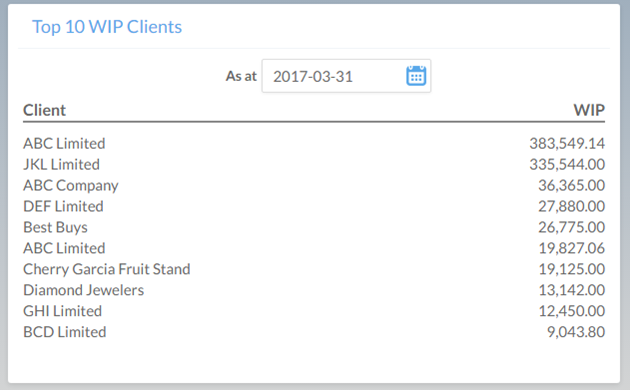
-
OHW Analyse - Vergelijkt de OHW-gegevens voor een bepaald datumbereik met de OHW voor hetzelfde datumbereik in een vorige periode.
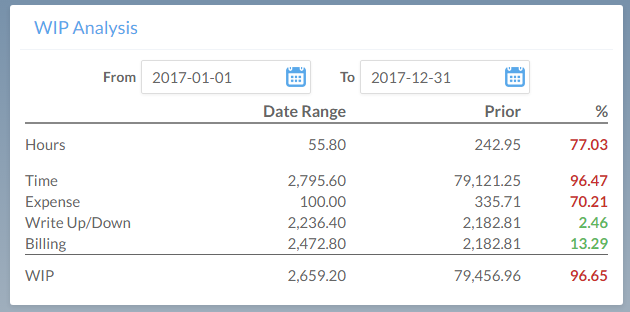
-
-
Klik op Opslaan.
Uw dashboard is aangemaakt. Om uw dashboard te tonen gaat u in het Cloudmenu naar de pagina Dashboards.

